Zajedničko korištenje kalendara u programu Outlook za Windows
U programu Outlook možete dodati kalendare iz direktorija tvrtke ili ustanove ili s weba. Možete i zajednički koristiti svoj kalendar da bi drugi mogli vidjeti ili delegirati pristup drugim korisnicima radi uređivanja kalendara.
Zajedničko korištenje kalendara
-
U kalendaru odaberite zajedničko korištenje.
-
Na padajućem izborniku odaberite kalendar koji želite zajednički koristiti.
-
U dijaloškom okviru Svojstva kalendara kliknite Dodaj.
-
Možete pretraživati osobe iz adresara ili upisati adrese e-pošte u okvir Dodavanje . Kada završite s dodavanjem imena u dijaloškom okviru Dodavanje korisnika , odaberite u redu.
-
U dijaloškom okviru Svojstva kalendara odaberite ime ili adresu e-pošte osobe, a zatim odaberite razinu detalja koje želite zajednički koristiti s osobom, a zatim odaberite u redu.
Dodatne informacije potražite u članku zajedničko korištenje kalendara programa Outlook s drugim korisnicima.
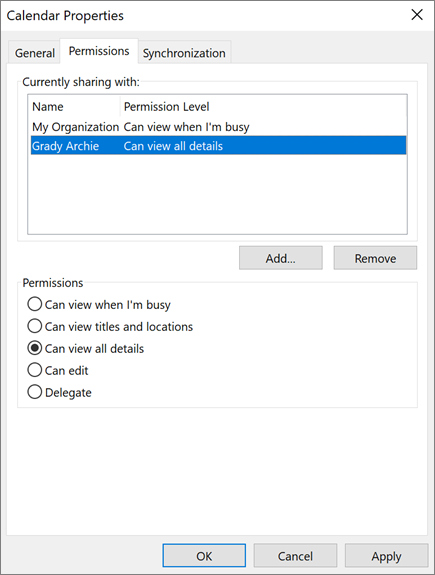
Dodavanje radnog kalendara suradnika
-
U kalendaru odaberite Dodaj.
-
Odaberite iz adresara.
-
Unesite ime osobe ili adresu e-pošte koju želite dodati.
-
Odaberite njihovo ime.
-
Odaberite U redu.
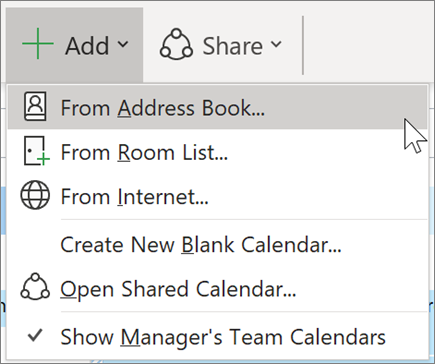
Uvoz Google kalendara
Kada izvršite parametar, bit će važno prenijeti svoj kalendar G suite u Outlook.
-
Izvezite svoj kalendar sa svog Google računa i spremite ga na računalo. Izvoz se preuzima u komprimiranu mapu, pa ćete morati izdvojiti kalendar iz komprimirane mape.
-
Odaberite Datoteka > Otvaranje i izvoz > Uvoz/izvoz.
-
U čarobnjaku za uvoz i izvozodaberite Uvoz datoteke iCalendar (. ICS) ili vCalendar, a zatim odaberite dalje.
-
Dođite do mjesta na koje ste spremili izdvojenu datoteku, a zatim odaberite onu koja završava pomoću gmail.com, a zatim odaberite u redu.
-
Odaberite Uvoz.
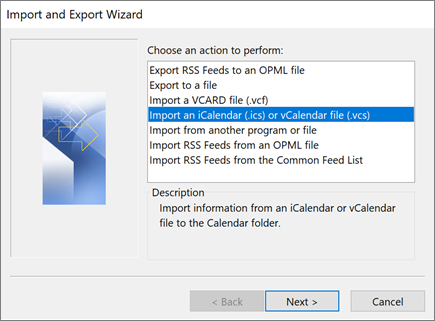
Neka netko drugi upravlja vašim kalendarom
Kada zajednički koristite ili delegirajte pristup kalendaru, to osobi daje mogućnost upravljanja vašim kalendarom.
Naučite kako nekoga stvoriti kao delegata da biste drugima dopustili upravljanje e-poštom i kalendarom.
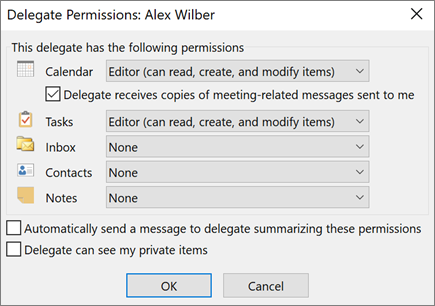
Napomena: Značajke i informacije u ovom vodiču primjenjuju se na Outlook kao dostupne putem Microsoft 365.










